Heim >Mobiles Tutorial >iPhone >Kontrollzentrum funktioniert nicht im iPhone: Fix
Kontrollzentrum funktioniert nicht im iPhone: Fix
- 王林nach vorne
- 2024-04-17 08:16:21849Durchsuche
Stellen Sie sich ein iPhone ohne funktionierendes Kontrollzentrum vor. Das geht doch nicht, oder? Wenn die Tasten im Kontrollzentrum nicht richtig funktionieren, können Sie Ihr iPhone nicht richtig verwenden. Die Hauptidee von Control Center besteht darin, von überall auf Ihrem Telefon aus einfach auf bestimmte Funktionen zuzugreifen. In diesem Fall helfen diese Lösungen, das Problem auf Ihrem Telefon zu beheben.
Lösung 1 – Reinigen Sie Ihr Telefon mit einem Tuch.
Manchmal verschmutzt der obere Teil des Displays bei ständiger Nutzung. Dies kann dazu führen, dass das Kontrollzentrum nicht ordnungsgemäß funktioniert.
Schritt 1 – Nehmen Sie ein weiches, sauberes Mikrofasertuch und reinigen Sie die obere Hälfte Ihres iPhone-Bildschirms. Sie können auch jede beliebige Bildschirmreinigungslösung verwenden.
Schritt 2 – Entfernen Sie unbedingt Staub, Öl oder andere Gegenstände vom Display Ihres Telefons.
Versuchen Sie nach dem Löschen Ihres Telefonbildschirms erneut, auf das Kontrollzentrum zuzugreifen. Testen Sie, ob das funktioniert.
Fix 2 – Kontrollzentrum-Zugriff zulassen, wenn das Telefon gesperrt ist
Sie können nicht auf das Kontrollzentrum zugreifen, wenn das Telefon gesperrt ist? Passen Sie die Einstellungen an, um dieses Problem zu beheben.
Schritt 1 – Öffnen Sie die iPhone-Einstellungen. Berühren Sie das ⚙️-Symbol, um es zu öffnen
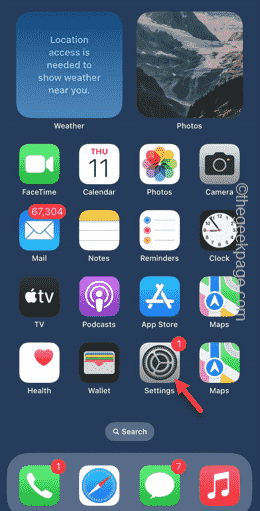
Schritt 2 – Suchen Sie als Nächstes nach „Gesichts-ID und Passwort“, um darauf zuzugreifen.
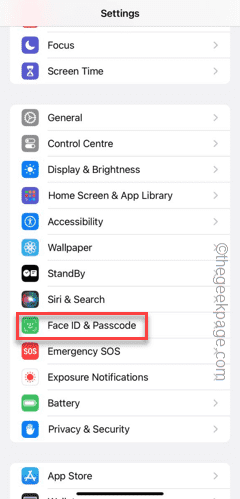
Schritt 3 – Wischen Sie nach unten und suchen Sie den Modus „Zugriff zulassen, wenn gesperrt“.
Schritt 4 – Stellen Sie sicher, dass der Control Center-Modus aktiviert ist.

Danach können Sie auch dann auf das Kontrollzentrum zugreifen, wenn Ihr Telefon gesperrt ist.
Fix 3 – Zugriffskontrollzentrum in Apps
Wenn Sie bestimmte Apps auf Ihrem iPhone verwenden, kann der Zugriff auf das Kontrollzentrum blockiert sein.
Schritt 1 – Öffnen Sie die Einstellungen-App erneut.
Schritt 2 – Öffnen Sie schnell die Control Center-Einstellungen.
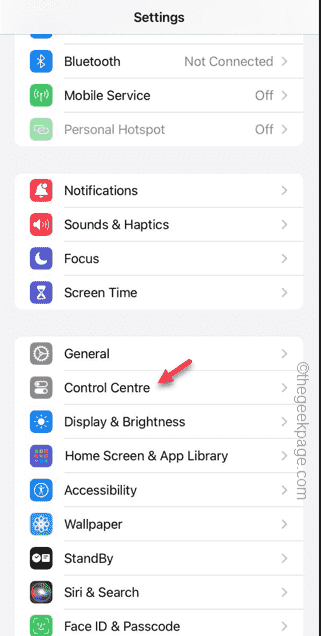
Schritt 3 – Sie finden die Einstellung „Zugriff innerhalb der App“ und aktivieren sie.
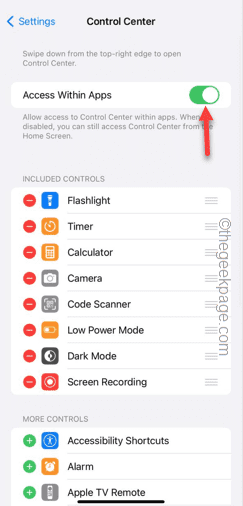
Dadurch sollte das Control Center in jeder App auf Ihrem Telefon verfügbar sein.
Wenn das Control Center immer noch nicht funktioniert, fahren Sie mit der nächsten Lösung fort.
Fix 4 – VoiceOver-Funktion deaktivieren
Voiceover ist eine Barrierefreiheitsfunktion auf dem iPhone. Allerdings kann es das Kontrollzentrum behindern.
Schritt 1 – Gehen Sie zu den Einstellungen auf Ihrem Gerät.
Schritt 2 – Suchen Sie die Funktion „Barrierefreiheit“ und aktivieren Sie sie.
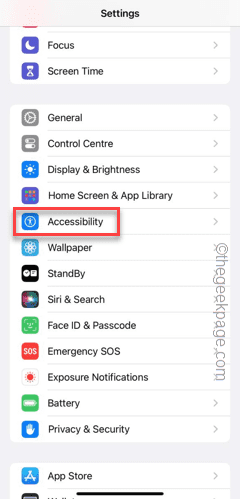
Schritt 3 – Stellen Sie sicher, dass die „VoiceOver“-Funktion im nächsten Bildschirm deaktiviert ist.
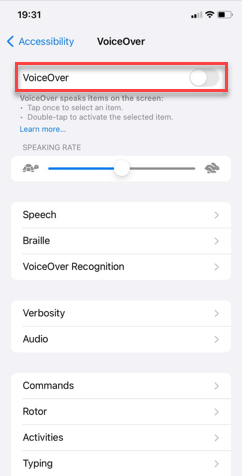
Wischen Sie nach dem Deaktivieren von VoiceOver an einer beliebigen Stelle auf dem Bildschirm nach unten, um auf das Kontrollzentrum zuzugreifen.
Wenn Sie es immer noch nicht verwenden können, gehen Sie wie folgt vor –
Schritt 1 – Halten Sie die Ein-/Aus-Taste und die Lauter-Taste einige Sekunden lang gedrückt.
Schritt 2 – Verwenden Sie dann den Schieberegler, um Ihr iPhone auszuschalten.
Lassen Sie das Telefon 30 Sekunden lang normal herunterfahren.
Schritt 3 – Als nächstes schalten Sie es mit dem Netzschalter ein.
Nach dem Neustart Ihres Telefons können Sie das „Kontrollzentrum“ auf Ihrem Telefon verwenden.
Fix 5 – Wichtige Steuerelemente hinzufügen
Sie können die Control Center-Elemente auf dem iPhone in den iPhone-Einstellungen ändern.
Schritt 1 – Um weitere Elemente im Kontrollzentrum hinzuzufügen, müssen Sie zuerst die Einstellungen öffnen.
Schritt 2 – Tippen Sie anschließend auf die Control Center-Einstellungen, um sie zu öffnen.
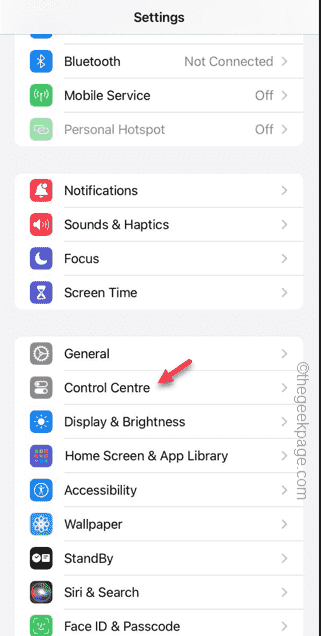
Schritt 3 – Auf der Registerkarte „Weitere Steuerelemente“ finden Sie alle grundlegenden Elemente.
Schritt 4 – Versuchen Sie, das Element zum Kontrollzentrum hinzuzufügen.
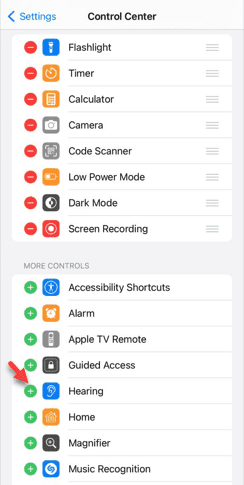
Testen Sie die Zentrale direkt von dort aus. Überprüfen Sie, ob dies funktioniert.
Fix 6 – Alle Einstellungen zurücksetzen
Haben Sie immer noch Probleme mit dem Control Center? Setzen Sie alle Einstellungen auf Ihrem Telefon zurück und testen Sie es.
Schritt 1 – Öffnen Sie zunächst die Einstellungen auf Ihrem iPhone.
Schritt 2 – Öffnen Sie die „Allgemeinen“ Einstellungen.
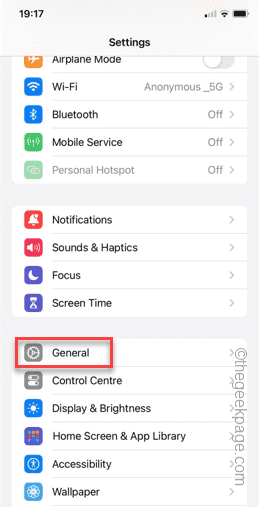
Schritt 3 – Öffnen Sie später die Einstellungen „iPhone übertragen oder zurücksetzen“.
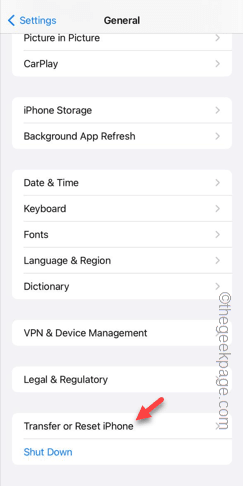
Schritt 4 – Berühren Sie die Option „Zurücksetzen“.
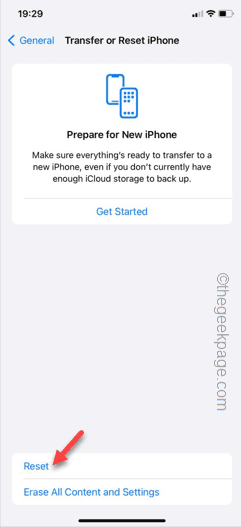
Schritt 5 – Jetzt müssen Sie „Alle Einstellungen zurücksetzen“ aus der Liste auswählen.
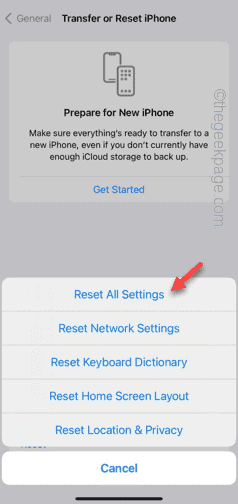
Nach dem Zurücksetzen aller Einstellungen reagiert Ihr Kontrollzentrum normal.
Das obige ist der detaillierte Inhalt vonKontrollzentrum funktioniert nicht im iPhone: Fix. Für weitere Informationen folgen Sie bitte anderen verwandten Artikeln auf der PHP chinesischen Website!
In Verbindung stehende Artikel
Mehr sehen- So steuern Sie das Vergrößern und Verkleinern von Bildern mit js
- Was ist der Unterschied zwischen Inversion of Control und Dependency Injection?
- Was sind Steuerungssysteme mit offenem Regelkreis und Steuerungssysteme mit geschlossenem Regelkreis?
- Was ist der Unterschied zwischen iphone12pro und iphone12pro max?
- Die Programmierung kann in mehrere Schritte unterteilt werden

